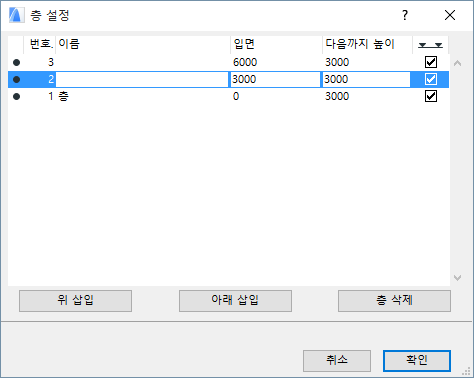
이 대화상자를 열려면, 다음 중 하나를 실행합니다.
•층 탭의 컨텍스트 메뉴를 사용합니다.
•디자인 > 층 설정 명령을 사용합니다.
•선택한 층의 컨텍스트 메뉴, 또는 내비게이터의 층 폴더에서 층 설정을 선택합니다.
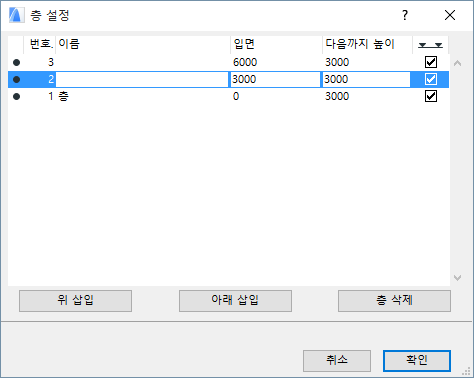
기둥 폭을 수정하기 위해 헤더에서 나누기 바를 사용합니다.
대화상자의 위쪽 부분에서, 스크롤할 수 있는 목록은 사용자 디자인에서 현재 층들을 보여줍니다. 새로운 프로젝트를 열 때, 이미 기본값으로 몇 개의 층을 만들었을 수도 있습니다. 모든 프로젝트는 적어도 한 층을 포함합니다.
한 층을 활성화시키려면, 그것을 목록에서 선택하고 확인을 클릭합니다. 평면은 이 선택된 층을 보입니다.
주의: 내비게이터의 프로젝트나 뷰 맵, 또는 미니 내비게이터 툴바에 있는 층 관련 명령들을 사용하여, 층들 사이에서 내비게이트 할 수 있습니다.
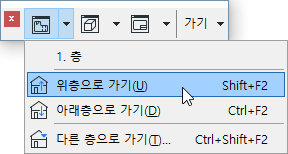
위에 삽입/아래에 삽입: 한 버튼을 클릭하여 목록에서 현재 선택된 층 위나 아래에 새로운 한 층을 만듭니다.
층의 이름이 선택될 때, 그것의 이름, 지면높이 (그리기 기준에 대한), 위 층에 대한 높이, 단면에서 층 레벨을 보일 것인지를 편집할 수 있습니다. 번호 입력항목은 수동으로 편집할 수 없습니다.
한 번에 여러 층에 대해 이 값을 동시에 편집하기 위해, 다중 선택이 가능합니다.
층높이와 입면의 변경은 다르게 해석됩니다:
•만일 층의높이를 수정하면, 이것은 위 (층 번호가 플러스일 때) 또는 아래 (층 번호가 마이너스일 때) 모든 층의 입면에 영향을 줍니다. 실질적으로, 한 층의 높이를 더 크게 또는 작게 만들어 건물 전체를 늘이거나 줄일 수 있습니다. 다른 모든 층들의 높이는 원래 있던대로 남아 있습니다.
•층의 입면을 수정하면, 이것은 위와 아래 층들의 높이에 즉시 영향을 줍니다. 실질적으로, 건물의 나머지는 그대로 두면서 한 층의 레벨을 이동시킬 수 있습니다. 다른 모든 층들의 입면은 원래 있던 대로 남아 있습니다.
주의: 층 높이 변경은 요소를 반전시킬 수 있습니다: 그것들의 상부 입면 부분이 하부 입면 아래로 내려옵니다.
역전환 요소들 참조.
단면에서 레벨 보이기 (층 설정에서 맨 오른쪽 아이콘): 단면 뷰에서 이 층의 레벨 선을 나타내려면 이 상자를 체크합니다.

추가 정보는, 단면/입면/IE에서 층 레벨 선 보이기/숨기기 참조.
층 삭제: 선택된 층을 삭제하려면 이 버튼을 누릅니다.
경고: 만약 층을 삭제하면, 요소들의 작업층으로서 층을 가진 모든 요소들 또한 삭제됩니다!
경고: 명령 취소 대기열은 층을 삭제 또는 추가하거나 층 높이를 변경할 때마다 완전히 지워집니다.